报名天天特价是需要用到一张符合天天特价要求的纯白色活动图片的。那这张图片要怎么做才能通过审核,这个问题也是很多没有美工基础的卖家最头疼的事。我们看教程学习下吧:
1.找到我们的PS软件,点击菜单栏的文件-打开,打开一张宝贝的图片。如图:

2.把这个图裁成310*310的(也有要求别的尺寸的)。再点击编辑-首选项-单位与标尺,出现如图这么个对话框

3.把标尺的单位改为“像素”,(PS如果不改的话,等下你切出来的就是310cm*310cm的,图片非常大)改完之后,点击软件工具栏里面的裁切工具。
4.然后在上面的小框框里面输入数字,如图:310 310 72

5.点住鼠标左键,在图片上面拖出一个框框出来。你想裁多大图片,你就拖多大。这个框是可以调整大小的。

6.拖好框框大小后,点右上角那个小对号(红框位置)裁好了。这时候图片会变得有点小、不要惊慌。这只是显示得小了,其实它就是我们要的310*310的大小。按键盘上面ctrl和+号键,(相反,ctrl和减号键配合就是缩小显示)把图片显示到你顺眼的大小吧。

7.接下来要用到抠图工具,找到工具栏里的套索工具。
8.点住红框里面这个套索工具。选择第二个:多边形套索。用这个工具沿着你要抠的边缘点,一直顺着边缘点鼠标(图中红线所示)。请把图片放大来抠。注意,你点鼠标的时候,每点以下就会在这个点和上个点之间形成一条直线段,所以,用这个工具是一个化直为曲的过程,点得越密,抠出来的图边缘就越平滑。

9.还有就是当要抠的区域超出了软件显示的区域咋办呢?就像图中,鼠标点到最底下的时候,下面还有一截图,但是看不到怎么办(红线仍然表示的是你用多边形套索工具点的轨迹)

10.这时候请按住键盘的空格键,是按住,不是按一下然后拖动鼠标,图片就能移来移去啦。拖到合适的位置,松开空格键就行啦。
有两个需要注意的问题:
a.鼠标不要点太快,双击整个选区就闭合了
b.点错了可以用backspace键退回。
直到你用套索工具套出一个闭合的区域,也就是点到最开始套的地方,套索的图标右下角会有一个小圆圈出现,这时点一下鼠标,选区就闭合啦。

11.闭合之后是这种流动的虚线显示的。按shift+ctrl+I键,反选。也就是选中除了你刚刚套住的部分之外的部分。

12.再点击菜单栏的 编辑-填充,选择 使用-白色,确定。


13.最后这样就OK了。记得最后要存储为web和设备所有格式。

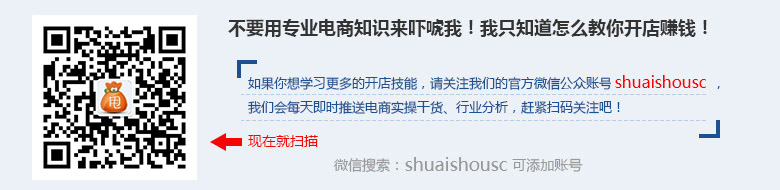

玩转天天特价报全攻略: 作为突破高流量、高销量、大量消费群体的官方免费活动平台。能够为很多中小卖家提供很好的营销环境、宝贝的曝光率等等。本专题将全面为卖家们讲解天天特价要求、条件、规则、如何报名、通过技巧玩...
详情>>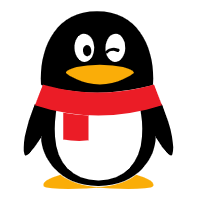 企业QQ 800055007
企业QQ 800055007